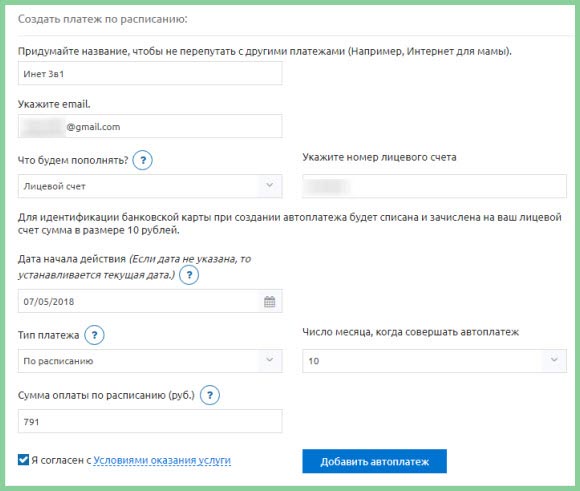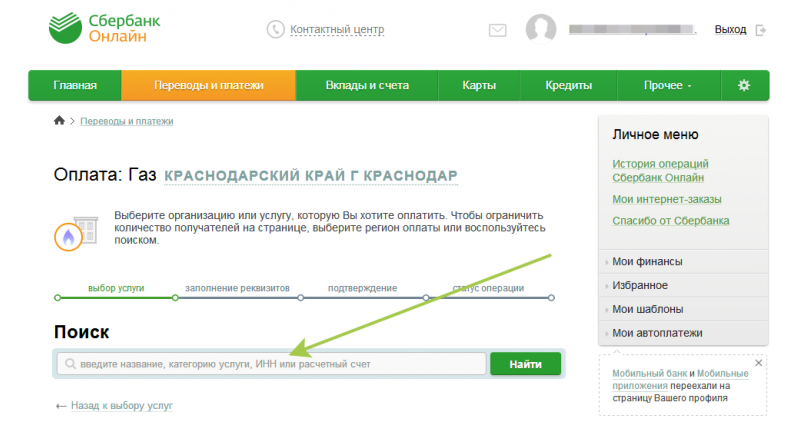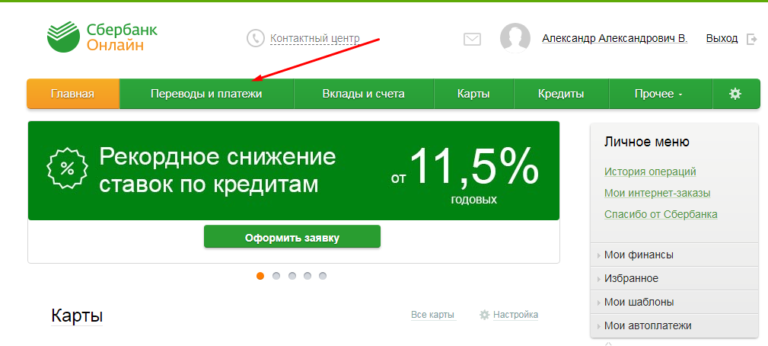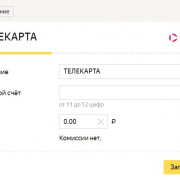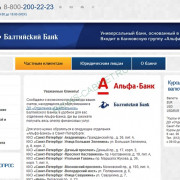Риалком: способы оплаты услуг компании онлайн
Содержание:
Правила безопасности и конфиденциальности
Учитывая условия доступа, уникальность и конфиденциальность аутентификационных данных, все производимые действия при их использовании и изменении (правильности заполнения данных, смена тарифа, пароля, контактных данных абонента и т. д.) — классифицируются как выполненные абонентом ЛИЧНО.
Пользователь несёт ответственность за использование его аутентификационных данных третьими лицами, а также за любые действия третьих лиц, совершенные при помощи аутентификационных данных абонента, а также за их последствия в соответствии с действующим законодательством РФ.
Клиент несёт полную ответственность за несанкционированное подключение и/или незаконное использование сети связи Оператора, в том числе, за размещение информации, запрещенной к распространению или ограниченного пользования.
Банковской картой Сбербанка через интернет
Для оплаты услуг интернета компании Риал ком через Сбербанк онлайн нам понадобится пластиковая карточка Сбербанка с подключенной услугой «Мобильный банк» и доступ в онлайн кабинет. Для доступа в онлайн кабинет необходимо иметь «Идентификатор пользователя и пароль», получить его можно в ближайшем банкомате. Если все перечисленное у Вас имеется, то никаких проблем с оплатой услуг у Вас не возникнет.
Для входа в Сбербанк онлайн, необходимо посетить страничку: Сбербанк онлайн и ввести Ваш Логин/Идентификатор и пароль.
Через несколько секунд вы будете перенаправлены на главную страницу онлайн-банка, на которой будет видна информация по всем вашим картам и вкладам.
Для оплаты услуг Реалком нам необходимо выбрать карту с достаточным количеством средств, можно использовать не только дебетовые карты, но и кредитные (маэстро, виза, мастеркард).
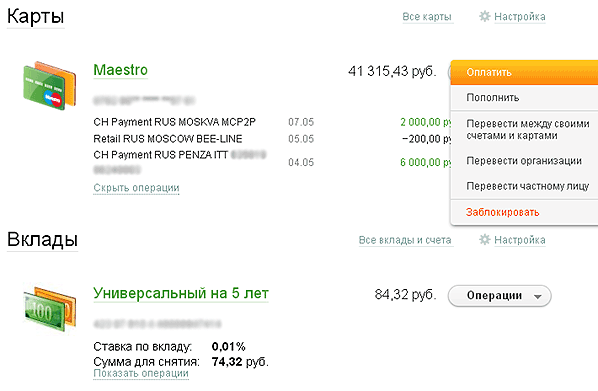 Напротив карты вы увидите функциональную клавишу операции, нажав на которую выходит всплывающее меню со списком возможных операций (оплатить, перевести, заблокировать). Нажимаем на необходимую нам операцию «Оплатить».
Напротив карты вы увидите функциональную клавишу операции, нажав на которую выходит всплывающее меню со списком возможных операций (оплатить, перевести, заблокировать). Нажимаем на необходимую нам операцию «Оплатить».
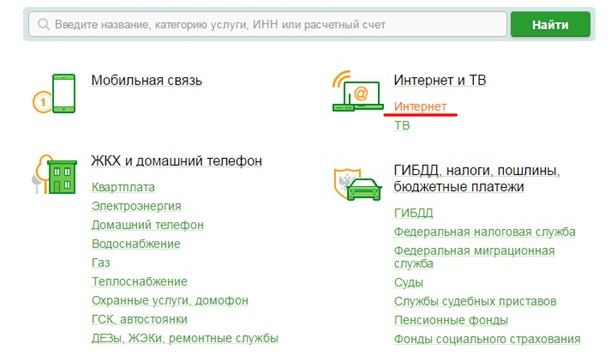 После чего вы попадаете на страницу «Платежи и переводы», из расширенного списка выбираем пункт «Интернет», либо указываем один из реквизитов (ИНН, Расчетный счет) в поисковой строке.
После чего вы попадаете на страницу «Платежи и переводы», из расширенного списка выбираем пункт «Интернет», либо указываем один из реквизитов (ИНН, Расчетный счет) в поисковой строке.
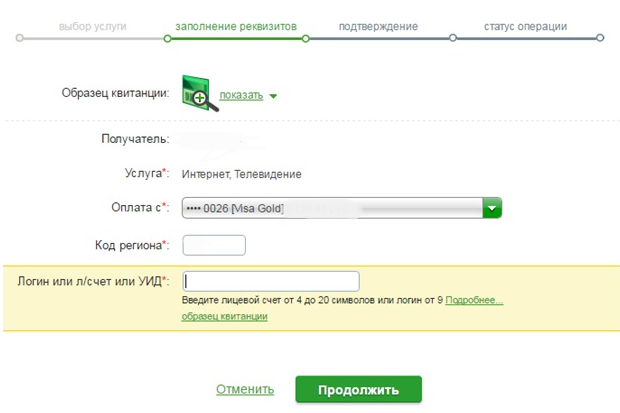 Переходим к этапу заполнения реквизитов для оплаты, поля отмеченные красной звездочкой обязательны для заполнения. Вписываем свой код региона и номер лицевого счета, кто не знает номер лицевого счета, нужно поднять договор на оказание услуг и посмотреть его там. После заполнения формы нажимаем кнопку продолжить и переходим на другую страницу и в поле «Сумма платежа» цифрами укажите ту сумму, которую вы готовы оплатить. Затем нажмите «Продолжить».
Переходим к этапу заполнения реквизитов для оплаты, поля отмеченные красной звездочкой обязательны для заполнения. Вписываем свой код региона и номер лицевого счета, кто не знает номер лицевого счета, нужно поднять договор на оказание услуг и посмотреть его там. После заполнения формы нажимаем кнопку продолжить и переходим на другую страницу и в поле «Сумма платежа» цифрами укажите ту сумму, которую вы готовы оплатить. Затем нажмите «Продолжить». 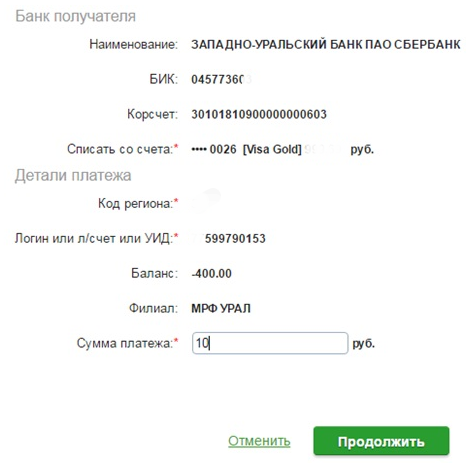
Теперь осталось только подтвердить операцию оплаты. Есть два способа, с помощью SMS либо с помощью Пароля из «Чека» на котором прописан идентефикатор. Если вы выбрали первый способ подтверждения платежа вам придет SMS с кодом, которое нужно вписать в поле предназначенное для пароля и нажать подтвердить.
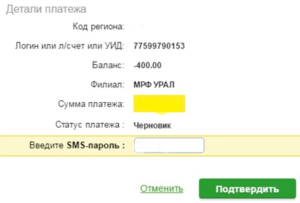
После обработки вашего платежа вы увидите на экране печать «Исполнено». В случае если вы привыкли хранить все платежные чеки, воспользуйтесь функцией «Печать чека». Нажмите на значок принтера и отправьте кассовый документ на печать.
Как создать шаблон выполненного платежа
Не выходя из этого меню, вы можете сохранить этот платеж в шаблон. Что такое шаблон? Шаблон – это сохранение деталей платежа в личном меню, откуда вы сможете производить в дальнейшем оплату уже по заведенным реквизитам гораздо быстрее, чем вы это сделали первоначально. Вам не нужно будет искать получателя платежа, вводить свой логин и прочие реквизиты. Стоит только ввести сумму и подтвердить платеж.
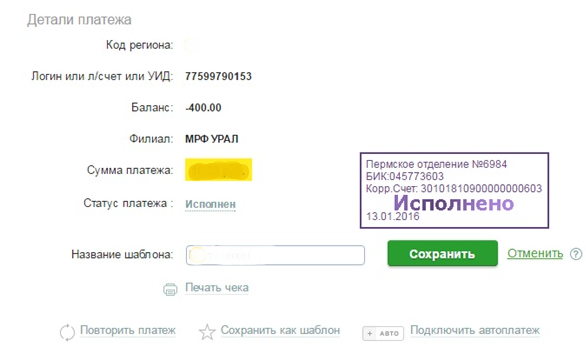 Для создания шаблона нужно нажать на надпись «Сохранить как шаблон» в электронном чеке, и написать название шаблона, например «Интернет» или «Риалком», далее нажимаем «Сохранить» и подтверждаем операцию SMS кодом.
Для создания шаблона нужно нажать на надпись «Сохранить как шаблон» в электронном чеке, и написать название шаблона, например «Интернет» или «Риалком», далее нажимаем «Сохранить» и подтверждаем операцию SMS кодом.
Созданный вами шаблон будет отображать на главной странице в разделе «Мои шаблоны». Для того чтобы отредактировать детали платежа, удалить или создать новый нажмите «Управление шаблонами».
Как подключить Автоплатеж оплаченных услуг
Автопатеж – это регулярный платеж в пользу получателя с вашей карты в автоматическом режиме, без вашего участия. Вы даете поручение банку на совершение операций по оплате ваших постоянных услуг и контролируете списания по смс-уведомлениям.
Для того чтобы воспользоваться данной услугой, ее необходимо настроить. 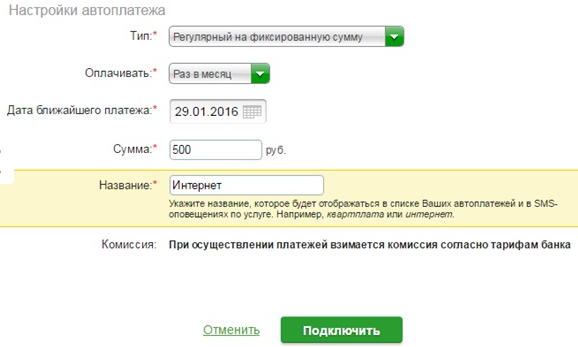 Выбираем «Тип» платежа, если тип установлен на фиксированную сумму, то есть если вы укажете 500 р., то сумма списания будет ровно столько, сколько вы установили, независимо от вашей задолженности.
Выбираем «Тип» платежа, если тип установлен на фиксированную сумму, то есть если вы укажете 500 р., то сумма списания будет ровно столько, сколько вы установили, независимо от вашей задолженности.
Выбираем регулярность оплаты, оптимально раз в месяц, но вы можете платить и раз в неделю, год. Затем введите дату ближайшего платежа, сумму и короткое название Автоплатежа. Готово? Кликните «Подключить».
После нажатия кнопки «Подключить» необходимо будет также подтвердить действие SMS кодом.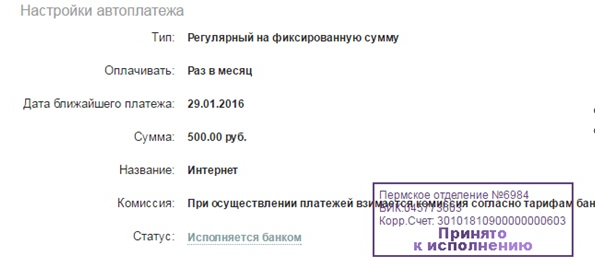 По завершении операции высветится печать «Принято к исполнению». Автоматический платеж появится в списке ваших регулярных платежей в личном меню.
По завершении операции высветится печать «Принято к исполнению». Автоматический платеж появится в списке ваших регулярных платежей в личном меню.
Вход в личный кабинет Риалком
Если клиент обращался за подключением услуг через офис, то первый вход в личный кабинет Риалком будет слегка проблематичным. Для начала требуется зайти на официальный портал компании, где будут подсвечены все возможные опции и разделы. Для этого достаточно ввести название оператора в любой поисковой системе и перейти по ссылки. Затем откроется большой интерфейс, где потребуется внимательно изучить основные его разделы.
Если вам интересна новая информация о появившихся акциях, то они обязательно будут отображены в разделе «Главная». Пользователям, которые интересуются как подключиться к оператору, нужно заглянуть в ячейку «зона обслуживания». Если оператор вас уже обслуживает и вы хотите узнать о том, что происходит со счетом, то следует использовать такую инструкцию:
- Пользователь должен найти «клиентам», перейти в «свой профиль» и кликнуть по нему.
- В открывшихся полях требуется ввести логин и пароль. Их вы получите сразу после регистрации, поэтому постарайтесь не потерять эти данные.
- Как только вы укажите в ячейках необходимые символы, осуществиться вход.
- Остается только выбрать интересующую графу и нажать на нее курсором.
Регистрация и вход в личный кабинет
Зачем нужен личный кабинет? Наверняка вы хотите быть в курсе всех манипуляций, которые совершаются вами в системе. Для этого и создан этот сервис. Отсюда происходит управление услугами. Вход производится по логину и паролю. Логин – это уникальный идентификатор (имя), присваиваемый абоненту при заключении договора. Пароль – комбинация из латинских букв малого и большого регистра, цифр и специальных символов. Выдается пользователю в конверте. При утрате пароля абонент лично восстанавливает его через сайт, используя форму восстановления, указывая логин и кодовое слово, если таковое имеется. Если его нет, пароль можно получить только в офисе по паспорту.
Отдельная регистрация личного кабинета РиалКом не проводится. Клиент лишь вводит данные, выданные ему в компании после подписания договора. Вход в сервис расположен на главной странице, в правом верхнем углу (изображение замка). Перейдите туда или сразу наберите в адресной строке адрес stat.rialcom.ru.
Чтобы войти в личный кабинет:
- Укажите логин и пароль;
- Нажмите «Войти».
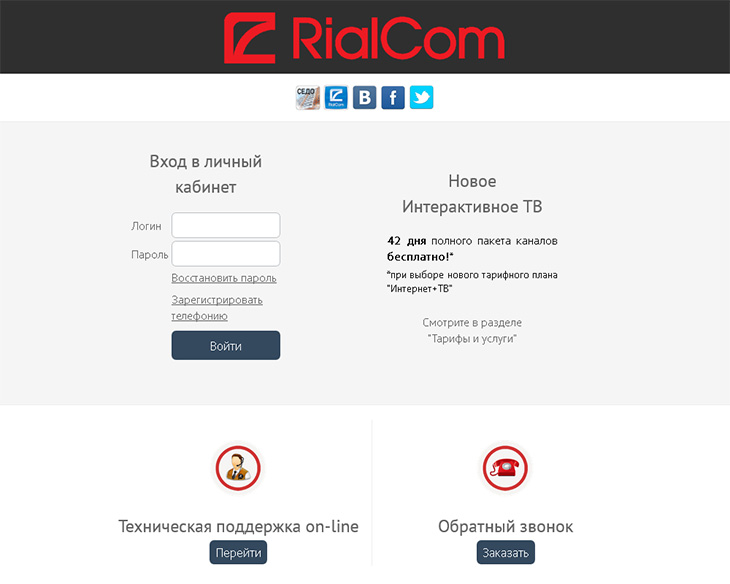
Вход в личный кабинет РиалКом
Оплатить в абонентских пунктах компании «WestCall»
Адреса абонентских пунктов компании:
Юридические лица могут оплатить счет безналичным способом на расчетный счет с обязательным указанием номера лицевого счета, либо наличным способом в абонентских пунктах компании «WestCall» по адресам:
- Рязань, ул. Высоковольтная, д.13
Оплата через терминал (без комиссии) с 9.00 до 20.00 ежедневно - г. Рязань, Cолотчинское ш., д.11, Офис 107 (ТЦ Круиз)
Пн — Пт с 9:00 до 18:00, без обеда
Суббота, воскресенье — выходные дни
Последняя суббота месяца с 10:00 до 15:00 без обеда. - Рязань, ул. Новоселов, д.14, строение 16, ТЦ Атак
Оплата через терминал (без комиссии) с 9.00 до 22.00 ежедневно
Оплата по кассе Пн-Пт с 9.00 до 18.00
Возможности личного кабинета
Личный кабинет РиалКом содержит всю актуальную информацию о ваших услугах. Все действия, выполняемые в системе, полностью на вашей ответственности. На стартовой странице несколько разделов:
Общие. Здесь содержится информация о пользователе, его лицевых счетах и пароле к сервису. В подпункте «Общие данные» указаны логин, основной лицевой счет, баланс, размер кредита (обещанный платеж), ФИО, дата создания. В разделе «Лицевые счета» можно установить добровольную блокировку или активировать обещанный платеж. Ссылки на переход к получению услуг расположены в нижней части окна. На страницах активации нужно ознакомиться с условиями и ввести сумму платежа (максимум – 300 рублей) или указать период, на который планируется отключить интернет или ТВ, воспользовавшись календарем.
Сообщения — здесь содержатся сообщения от оператора, в том числе переписка.
Отчеты — перейдите в этот раздел чтобы получить отчет об услугах и движении денежных средств.
Тарифы и услуги. В разделе «Тарифы и услуги» можно посмотреть список подключенных услуг, активировать дополнительные, изменить тарифный план, посмотреть историю смены тарифа. Чтобы перейти на новый тарифный план, зайдите в соответствующую вкладку, нажмите «Изменить», посмотрите доступные тарифы, нажмите «Выбрать тариф», а затем – «Продолжить».
Платежи. Здесь абонент получает доступ внести деньги на лицевой счет, не покидая границы персонального кабинета. Необходимо указать номер договора или абонентского счета, ввести сумму и нажать «Оплатить». Система перенаправит вас на авторизационный сервер, где потребуется указать данные кары. После этого произойдет оплата, и вы автоматически вернетесь в личный кабинет РиалКом.
На странице входа в личный кабинет можно зарегистрировать телефонию. Перейдите в этот раздел, укажите телефон без 8 и контактный номер, предоставленный во время заключения договора. Нажмите «Далее» и следуйте инструкции.
Проверить баланс в личном кабинете Риалком
Так как большинство интернет-пользователей интересуются состоянием своего счета, желают пополнить баланс для получения новых услуг и опций, то необходимо знать, как проверить баланс в личном кабинете Риалком. Процедура занимает буквально пару минут, так как для этого требуется осуществить всего пару действий:
- зайти в левом меню в раздел «лицевой счет»;
- выбрать нужную графу «общее», «дополнительно» или «редактировать»;
- изучить полученную информацию и возвратиться на главную страницу компании.
Заходя в свой профиль каждый клиент может контролировать его состояние в режиме онлайн (пополнять счет, отслеживать снятия платежей, отключать/подключать опции и так далее).
RialCom – это отличный провайдер, который обеспечит вас всеми телекоммуникационными услугами. Благодаря онлайн-сотрудничеству, вы получаете возможность вести учет, контроль подключенных тарифов без посещения офисного центра.
Организация гарантирует стабильное интернет-соединение и телевидение высокого качества. Если вы хотите стать абонентом данного оператора, то прямо сейчас проходите авторизацию на сайте RialCom и пользуйтесь всеми услугами.
Через официальный сайт
- номер лицевого счета
- Пластиковая карта Visa или MasterCard с подключенным мобильным банком
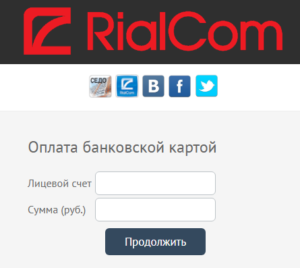 Оплатить интернет и телевидение СКТВ без регистрации
Оплатить интернет и телевидение СКТВ без регистрации
В открывшемся окне видим необходимые поля, которые надо заполнить. В поле «Лицевой счет» прописываем номер вашего лицевого счета, для тех кто не знает, номер прописан в договоре на оказание услуг. В поле «Сумма (руб.)» вписываем цифрами необходимую сумму денежных средств, для оплаты. Нажимаем продолжить. Откроется всплывающее окно с подтверждением Ваших дальнейших действий.
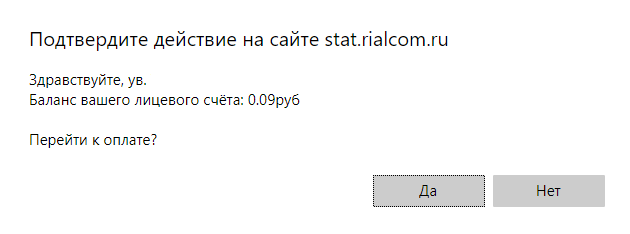
Если во всплывающем окне в обращении указана правильная фамилия (Фамилия на кого заключен договор) нажимаем на кнопку да, тем самым переходя к непосредственной оплате услуг. Если же в обращении указана не Ваша фамилия, проверьте правильность ввода номера лицевого счета.
В последний раз проверяете правильность заполнения полей. Нажимая клавишу оплатить необходимо будет подтвердить операцию, ваш банк отправит вам СМС с кодом, который необходимо будет ввести в поле SMS пароль.
Оплата происходит без комиссии. Как произойдет обработка вашего платежа вы увидите на экране печать «Исполнено». Через некоторое время на ваш счет поступит платеж.